Imita el sonido de un teclado mecánico al escribir en Windows 10

Pues bien, en estas líneas nos queremos
centrar en este último componente, el teclado y sus correspondientes
teclas. Para empezar os diremos que, como ya sabréis, los dispositivos
con pantalla táctil suelen disponer de algún sistema de
audio para cuando los usuarios escriben en ellos. Esto es útil
generalmente en los casos de ausencia de teclas físicas que se pueden tocar o presionar, aunque muchos usuarios prefieren desactivar la función.
Por tanto, en el caso de que queramos poder disponer de esta misma funcionalidad de audio para una pulsación de tecla en Windows 10, necesitaremos de una aplicación de terceros.
Esta nos va a permitir para habilitar los sonidos de escritura del
teclado convencional que usamos a diario en el PC. Lo cierto es que no
hay demasiadas aplicaciones que nos permitan llevar esto a cabo, pero
ahora os hablaremos de una de ellas.
Añade sonido al PC al pulsar teclas en Windows 10 con esta aplicación
En concreto para ello os vamos a recomendar el uso de MechVibes. Esta es una sencilla aplicación gratuita que podréis descargar desde este enlace. Así, una vez la hayamos descargado e instalado en el equipo con Windows 10, el programa reproduce un sonido breve válido para cada clic en una tecla del teclado. Uno de los problemas que encontramos, es que la interfaz que nos propone no se puede minimizar en la bandeja del sistema.
De igual modo, también es importante saber que no podremos cambiar el
sonido por defecto a no ser que lo hagamos a nivel de código. Esto es
algo que podrán llevar a cabo los usuarios más avanzados gracias a que
se trata de una solución de código abierto.
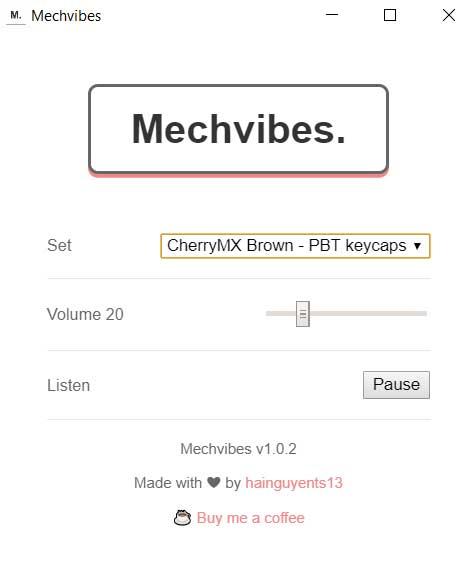
Por tanto, como podemos ver, se trata de un programa bastante
sencillo de usar, pero que cumple a la perfección su cometido. De hecho
son pocas las opciones de personalización que nos presenta, ya que solo
disponemos de un tipo sonido que podremos usar. Eso sí, lo que sí
podemos modificar es el volumen de los sonidos de las teclas, o pausar la funcionalidad sin cerrar el programa. Esto nos permitirá dejar de escuchar sonidos cuando consideremos que no es necesario.
Imita un teclado mecánico con MechVibes
Como no podía ser de otro modo, en cualquier momento podremos volver a
activarlo para que, cada vez que pulsemos una tecla, escuchemos un
sonido. De este modo, uno de los principales objetivos de MechVibes, es
imitar el sonido que se oiría si utilizamos un teclado mecánico. Claro
está, el resultado no es el mismo que los que se escuchan en un smartphone, por ejemplo, pero hace lo que se le pide a la perfección.
En resumidas cuentas, si queréis reproducir sonidos al teclear con vuestro teclado en Windows,
MechVibes es una excelente alternativa. De este modo lográis disponer
de audio al introducir caracteres, como si estuviésemos trabajando con
un teclado mecánico.
https://www.softzone.es/programas/utilidades/reproducir-sonido-teclas-windows-10/
Comentarios
Publicar un comentario